臭名昭著的勒索病毒已经急速蔓延了,截止至今,不仅是在电脑端疯狂的蔓延,就连安卓设备以及越狱的苹果手机也纷纷中枪。对于还没有中毒的用户来说,预防勒索病毒刻不容缓。在专家的指导和建议下,关闭电脑中的445端口可以一定程度上防止勒索病毒的侵害。下文就给大家分享一篇Win10关闭445端口的图文教程。

Win10关闭445端口的教程
(如果是Windows7用户,可以参考:Windows7如何关闭445端口)
- 首先我们同时摁住Windows键和R键,执行“运行”命令,然后输入“gpedit.msc”指令,输入完成后,点击【确定】,如图所示。
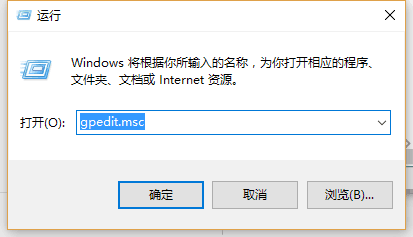
- 然后我们进入到【本地组策略编辑器】界面,我们在左侧找到【安全设置】,并且点击打开。
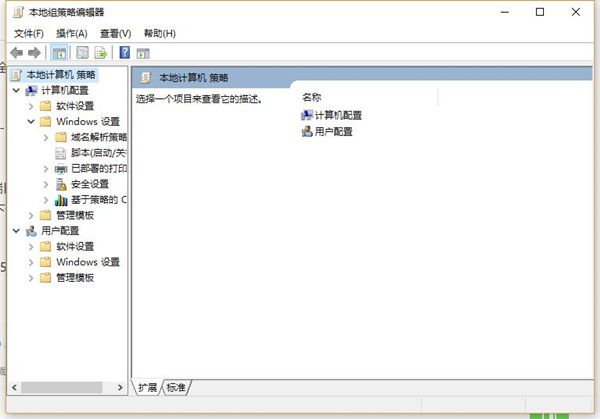
- 然后找到【高级安全Windows防火墙】选项,点击打开。
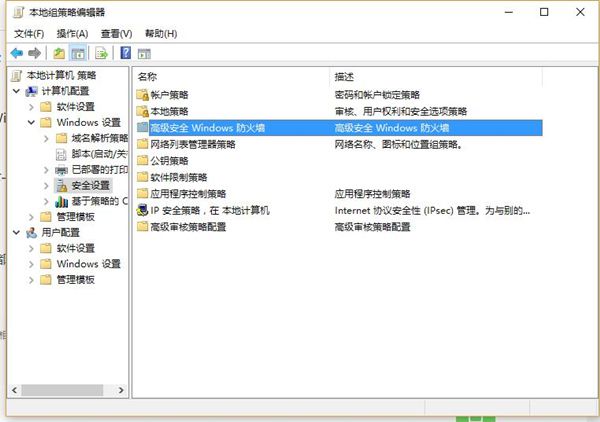
- 然后再选择【高级安全Windows防火墙-本地组策略对象】打开。
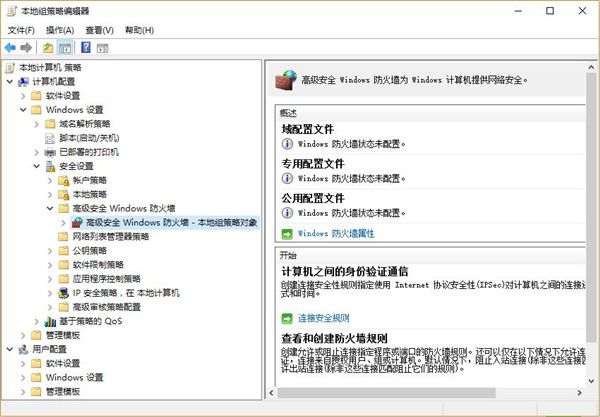
- 打开后,我们就可以右击【入站规则】,然后左击选择【新建规则】,如图所示。
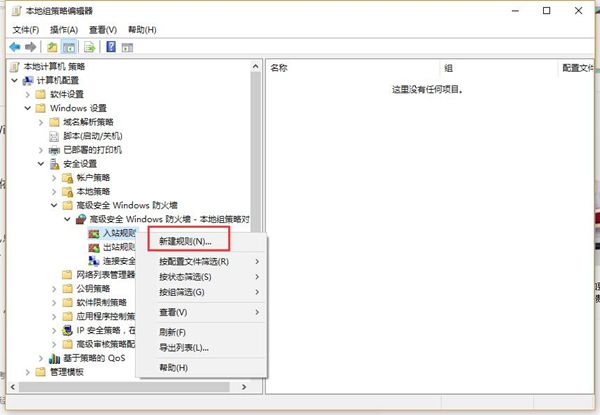
- 然后我们点击选择【端口(O)】,点击【下一步】。
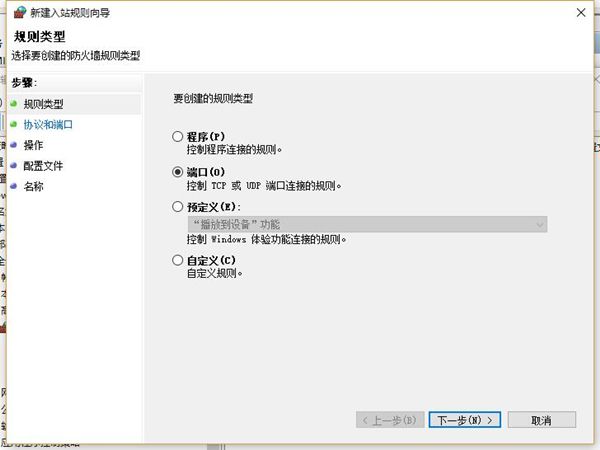
- 然后输出我们要关闭的端口:445,135,137,138,139(提醒:英文状态下输入逗号),输入完成后,我们点击【下一步】。
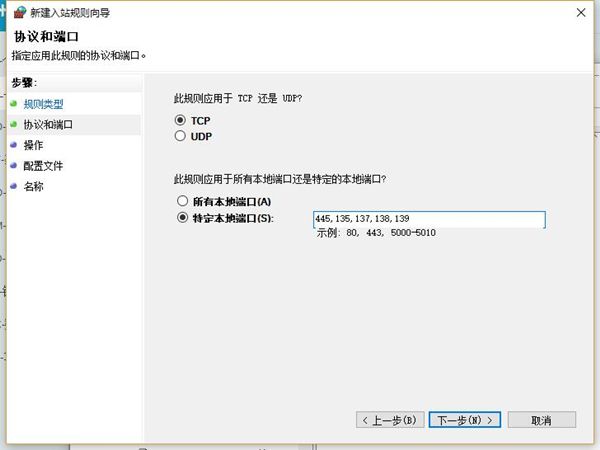
- 于是我们点击选择【阻止连接】,再点击【下一步】。
- 在【配置文件】界面,我们直接点击【下一步】,继续操作。
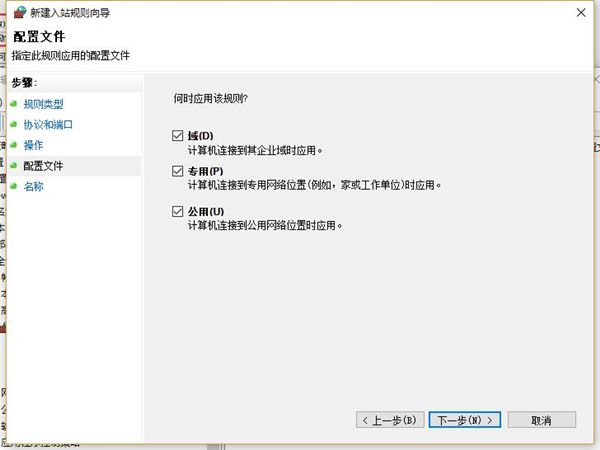
- 然后设置端口名称,便于区分,如小编设置的就是“预防勒索病毒”。编辑完成后,我们就可以点击【完成】了。
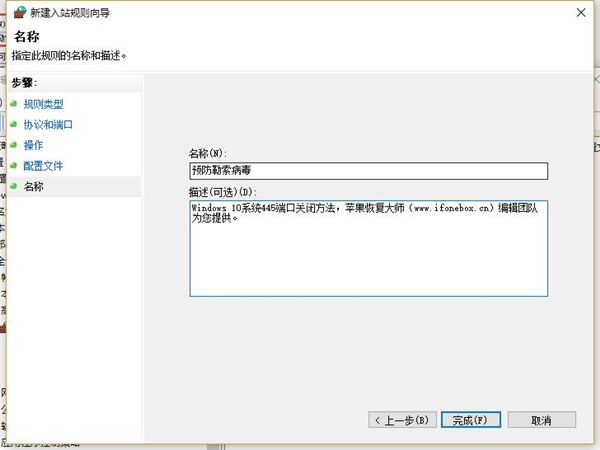
以上就是Windows10系统关闭445端口的方法了。不过还是建议大家要及时更新微软发布的预防勒索病毒Windows系统补丁。
永恒之蓝这个勒索病毒事件再次给大家敲响了警钟,告诫我们要注重电脑数据文件的备份。当然,不仅是电脑数据需要备份加强防范,我们平时使用的最多还是手机,所以我们的手机更要及时做好数据备份。对于苹果手机而言,导出、备份数据最好的方式就是通过苹果恢复大师来操作了,简单、安全、有效。当然,如果手机中毒了导致重要的数据丢失,被删除了,苹果恢复大师也是能够恢复的。

数据恢复,越早恢复,效果越好
立即恢复

